WhatsApp - это одно из самых популярных приложений мессенджеров, которое позволяет пользователям обмениваться сообщениями, фотографиями, видео и документами. Одной из полезных функций WhatsApp является возможность архивирования чата. Архивирование чата позволяет пользователям сохранить и скрыть чаты с платформы, тем самым помогая им организовать свою коммуникацию и сохранить приватность.
Когда чат архивируется в WhatsApp, он больше не будет отображаться в основном списке чатов. Вместо этого, он будет перемещен в архивированный раздел, где его можно будет легко найти и восстановить. Это полезно, когда у вас много чатов и вы хотите сократить список для более удобного использования.
Если вы архивировали чат или нечаянно удалили его, не волнуйтесь, в WhatsApp есть простой способ восстановить архивированные чаты. Для восстановления архивированного чата просто прокрутите вниз до конца списка чатов и нажмите на ссылку "Архивированные чаты". Затем найдите нужный чат, нажмите и удерживайте на нем и выберите опцию "Восстановить" или перетащите его в основной список.
Что такое архивированный чат в WhatsApp?

Архивирование чата особенно полезно, когда у вас накапливается много чатов, которые вы больше не используете, но не хотите удалять их. Это позволяет вам сохранить свою основную панель чатов более чистой и организованной.
Когда вы архивируете чат, он все еще остается доступным вам, и вы можете легко найти его в папке «Архивированные чаты». Вы можете просматривать старые сообщения, отправлять новые сообщения и делиться контактами или файлами, как обычно.
Чаты могут быть архивированы как на вашем устройстве, так и на облачном сервере WhatsApp. Когда вы архивируете чат, он будет архивирован также на всех ваших устройствах, где установлен WhatsApp и где вы вошли в свой аккаунт.
Чтобы архивировать чат в WhatsApp, просто зажмите палец на нем в главном списке чатов, выберите опцию «Архивировать чат» и чат будет перемещен в папку «Архивированные чаты».
Почему архивируются чаты WhatsApp?
Архивация чатов в WhatsApp предназначена для удобного хранения и организации сообщений. Все чаты, которые вы архивируете, перемещаются в специальную папку на вашем устройстве. Это позволяет вам освободить место на главном экране приложения и убрать неактивные чаты из списка активных.
Когда вы архивируете чат в WhatsApp, он сохраняется на вашем устройстве, и вы можете в любое время просмотреть его или восстановить в список активных чатов. Архивирование чатов полезно во многих ситуациях:
Сберегает место. Если у вас очень много чатов, а вы хотите иметь на главном экране только основные и активные, архивирование позволяет уменьшить количество отображаемых чатов.
Сохраняет приватность. Архивация чата позволяет его скрыть от посторонних глаз. Например, вы можете архивировать чаты с бывшими коллегами или друзьями, с которыми вы больше не общаетесь, но все же хотите сохранить их сообщения в архиве.
Облегчает поиск. Когда ваши чаты разрастаются, может быть сложно найти нужное сообщение или чат. Архивирование позволяет упорядочить чаты и быстро находить нужные вам сообщения.
Приостановка общения. Если вы временно не хотите получать уведомления от какого-то чата, архивируйте его, чтобы не отвлекаться на новые сообщения до тех пор, пока вы не будете готовы вернуться к нему.
Подготовка к очистке. Если вы планируете очистить свой список чатов, архивирование перед этим позволит вам сохранить важные сообщения или контакты.
Как архивировать чат в WhatsApp?

WhatsApp предлагает возможность архивировать чаты, чтобы скрыть их из основного списка чатов, но сохранить доступ к ним без удаления. Это может быть полезно, если у вас есть чаты, которые вы больше не хотите видеть в списке, но все же хотите сохранить для возможной будущей потребности.
Чтобы архивировать чат в WhatsApp:
- Откройте приложение WhatsApp на своем устройстве.
- Перейдите во вкладку "Чаты".
- На экране Чаты удерживайте палец на нужном чате, который вы хотите архивировать.
- В правом верхнем углу экрана появится значок корзины и значок архива. Нажмите на значок архива, чтобы архивировать чат.
После этого выбранный чат будет перемещен в архив. Чтобы просмотреть архивированные чаты, пролистните список чатов наверх, до появления надписи "Архивированные" и нажмите на нее.
Чтобы вернуть чат из архива в основной список чатов:
- Пролистните список архивированных чатов вниз.
- Удерживайте палец на нужном чате, который вы хотите вернуть из архива.
- В правом верхнем углу экрана появится значок архива и значок с "стрелкой вверх". Нажмите на значок с "стрелкой вверх", чтобы вернуть чат в основной список чатов.
Вот и все! Теперь вы знаете, как архивировать чаты в WhatsApp и как их вернуть в основной список чатов при необходимости. Удачного использования!
Как найти архивированный чат в WhatsApp?
Архивирование чатов в WhatsApp позволяет пользователям скрыть определенные чаты из основного списка сообщений. Но что делать, если вам понадобилось найти архивированный чат? Вот несколько шагов, которые помогут вам найти архивированный чат в WhatsApp:
- Откройте приложение WhatsApp на своем устройстве.
- Пролистайте список чатов вниз до самого низа.
- Там вы увидите раздел "Архивированные", в котором будут находиться все ваши архивированные чаты.
- Нажмите на этот раздел, чтобы открыть список архивированных чатов.
- Выберите нужный вам архивированный чат, чтобы просмотреть его содержимое.
Теперь вы знаете, как найти архивированный чат в WhatsApp и восстановить доступ к его содержимому. Не забудьте, что после просмотра архивированного чата, он может снова переместиться в основной список чатов.
Как восстановить архивированный чат в WhatsApp?

Шаг 1: Откройте приложение WhatsApp на вашем устройстве.
Шаг 2: Перейдите в раздел "Чаты".
Шаг 3: Прокрутите вниз до появления опции "Архивные чаты" и нажмите на нее.
Шаг 4: Вы увидите список архивированных чатов. Нажмите на тот, который вы хотите восстановить.
Шаг 5: Удерживайте палец на архивированном чате, пока не появится панель в верхней части экрана.
Шаг 6: Нажмите на значок "Разархивировать" (это значок с стрелкой вверх).
Шаг 7: Архивированный чат будет восстановлен и переместится в основной список чатов.
Обратите внимание, что если восстановить архивированный чат, то он также будет перемещен в основной список чатов.
Как восстановить удаленный чат в WhatsApp?
Удаление чата в WhatsApp может произойти по ошибке или по неосторожности. Однако, существует несколько способов восстановить удаленный чат и вернуть все сообщения обратно.
1. Используйте функцию резервного копирования: WhatsApp автоматически создает резервные копии всех чатов, которые можно восстановить. Для этого необходимо удалить и переустановить приложение, а затем при первом запуске выбрать опцию "Восстановить" вместо "Создать новую учетную запись".
2. Проверьте хранилище устройства: Если резервная копия чата находится не на сервере WhatsApp, то она может быть сохранена на устройстве. Проверьте папку "WhatsApp/Databases" на вашем устройстве на наличие файлов с расширением ".crypt". Если они там, существуют программы, которые помогут восстановить чат из этих файлов.
3. Обратитесь в службу поддержки WhatsApp: Если вы не можете восстановить чат сами, вы можете обратиться в службу поддержки WhatsApp. Они могут помочь вам восстановить удаленный чат, предоставив резервную копию с их сервера. Однако, учтите, что этот процесс может занять некоторое время.
Итак, если вы случайно удалили чат в WhatsApp, не отчаивайтесь, есть несколько способов его восстановить. Используйте указанные выше методы и верните свои сообщения обратно!
Как восстановить архивированное видео или фото в WhatsApp?

Восстановить архивированные видео или фото в WhatsApp очень просто. Вот пошаговая инструкция:
1. Откройте приложение WhatsApp на своем устройстве.
2. Пролистайте список чатов вниз до самого конца экрана.
3. Найдите раздел "Архивированные чаты" и нажмите на него.
4. В этом разделе вы увидите список всех архивированных чатов. Найдите чат, в котором находится архивированное видео или фото.
5. После того как вы откроете архивированный чат, вы увидите все видео и фото, которые были в нем. Выберите нужное вам видео или фото, нажмите на него и удерживайте палец некоторое время.
6. В контекстном меню, которое появится, выберите опцию "Извлечь из архива".
7. Видео или фото будет перемещено из архива обратно в основной список чатов в WhatsApp.
Теперь вы снова можете легко найти и просматривать архивированные видео и фото в WhatsApp.
Как восстановить архивированные голосовые сообщения в WhatsApp?
Если вы архивировали голосовые сообщения в WhatsApp и теперь хотите их восстановить, вам потребуется выполнить несколько простых шагов:
- Откройте приложение WhatsApp на своем устройстве.
- Перейдите в раздел "Чаты", находящийся в нижней части экрана.
- Прокрутите список чатов и найдите раздел "Архив".
- Найдите нужный чат с архивированными голосовыми сообщениями и нажмите на него, чтобы открыть его.
- Восстановите голосовые сообщения, нажав на кнопку с изображением динамика, расположенную справа от каждого сообщения.
После выполнения этих шагов голосовые сообщения будут восстановлены и станут доступными для прослушивания.
Обратите внимание, что голосовые сообщения, которые вы архивировали, будут удалены из раздела "Архив" и перенесены обратно в исходный раздел "Чаты" после их восстановления.
Как восстановить стикеры из архивированного чата в WhatsApp?
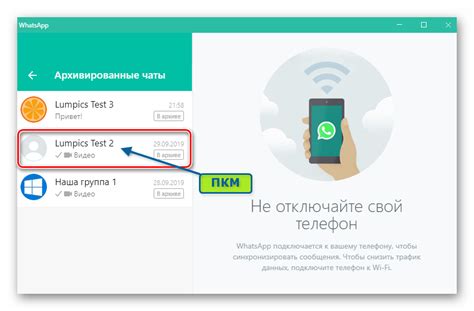
WhatsApp предлагает возможность архивировать чаты, чтобы они не отображались в основном списке чатов. Однако, будучи в архиве, чаты все еще доступны для чтения и отправки сообщений. При этом, некоторые пользователи могут столкнуться с проблемой восстановления стикеров из архивированного чата.
Для восстановления стикеров из архивированного чата в WhatsApp, следуйте этим шагам:
- Откройте WhatsApp на своем устройстве.
- Прокрутите список чатов вниз до тех пор, пока не увидите раздел "Архивированные чаты".
- Нажмите на раздел "Архивированные чаты", чтобы просмотреть все архивированные чаты.
- Выберите архивированный чат, из которого вы хотите восстановить стикеры.
- Откройте чат и нажмите на поле ввода сообщения, чтобы открыть клавиатуру.
- Нажмите на значок стикеров (обычно представлен в виде смайлика с листом бумаги).
- Просмотрите и выберите желаемый стикер из списка доступных.
- Отправьте стикер в архивированный чат.
Теперь вы сможете восстановить и использовать стикеры в архивированном чате в WhatsApp. Просто следуйте указанным выше шагам, чтобы получить доступ к стикерам по вашему выбору и отправить их в архивированный чат.
Примечание: если вы не видите значок стикеров на клавиатуре в архивированном чате, убедитесь, что у вас установлен набор стикеров и что они активированы в настройках WhatsApp.








